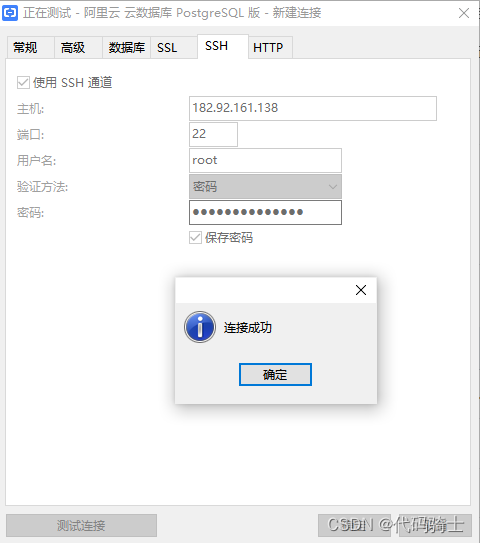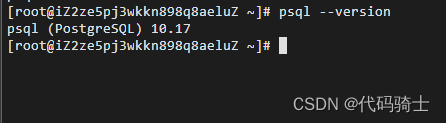以下内容适合有一定服务器数据库连接经验和熟练使用Linux的人阅读,如果你之前没有了解过服务器可能阅读和操作会有些吃力。本篇文章的初衷在于对进行服务器部署做好铺垫,新手也可以在windows上下载连接PG数据库,不必按部就班。
目录
1、开通阿里云服务
阿里云试用中心_云服务器试用_企业试用场景_开发者云产品试用 (aliyun.com)
领取免费试用一个月的服务器
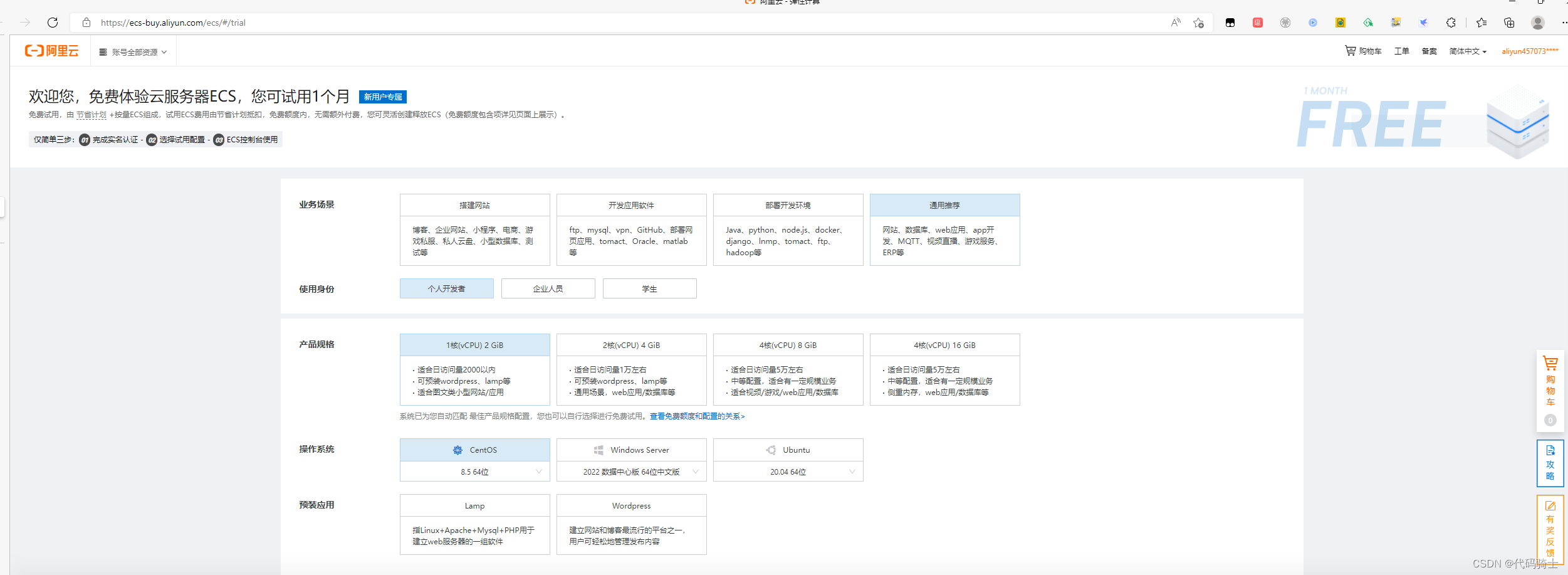
开通成功
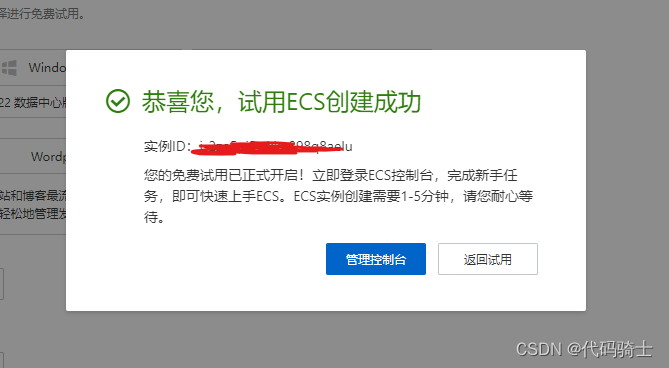
完成新手任务熟悉一下基本操作。
2、下载PostGreSQL数据库
参考文章:阿里云CentOS7/CentOS8——安装postgresql_JuicyActiveGilbert的博客-CSDN博客
(1)先来安装一个C语言编译环境
下载gcc:
yum -y install gcc

(2)再安装PG数据库
yum install -y postgresql postgresql-devel postgresql-contrib
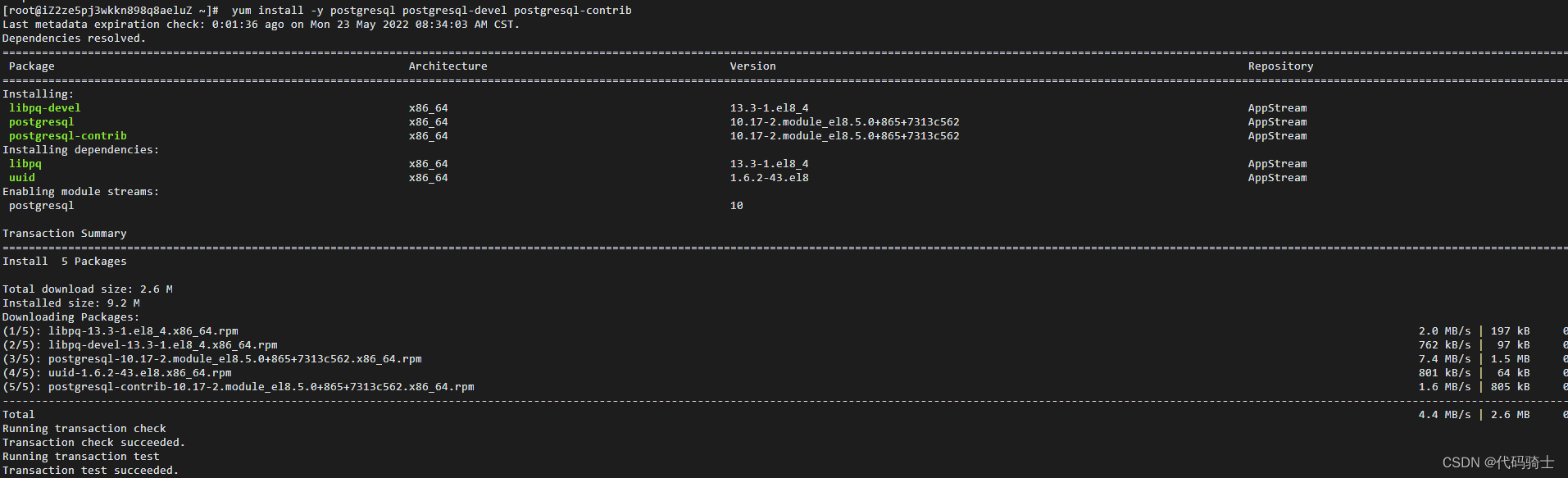
初始化数据库:
安装postgresql-server
yum install -y postgresql-server
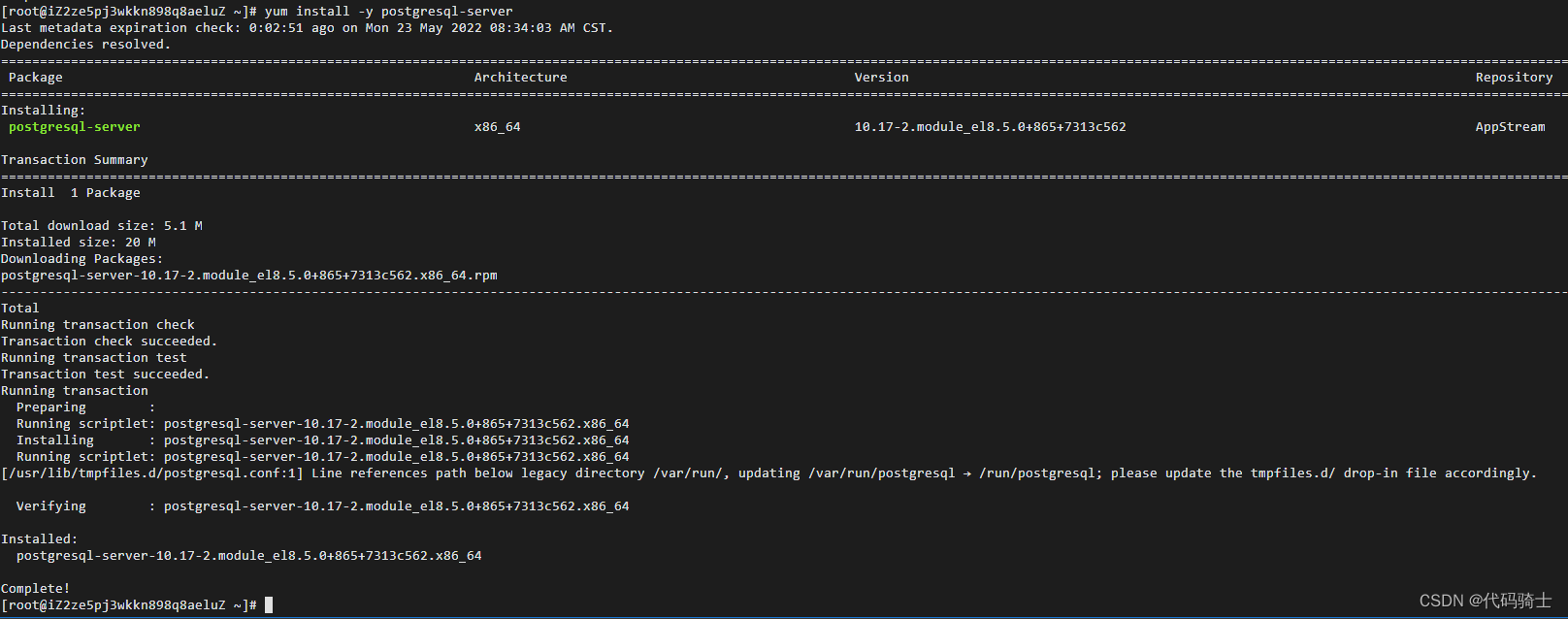 执行初始化指令
执行初始化指令
postgresql-setup initdb

(3)设置开机自启
systemctl enable --now postgresql

3、设置远程访问
(1)开放防火墙端口:
(10条消息) Navicat连接阿里云服务器MySQL_一轮秋月的博客-CSDN博客_navicat连接阿里云mysql
systemctl start firewalld#开启防火墙
firewall-cmd --list-all #参看所有端口状态
firewall-cmd --zone=public --add-port=3306/tcp --permanent # 放行3306端口
firewall-cmd --reload # 刷新生效
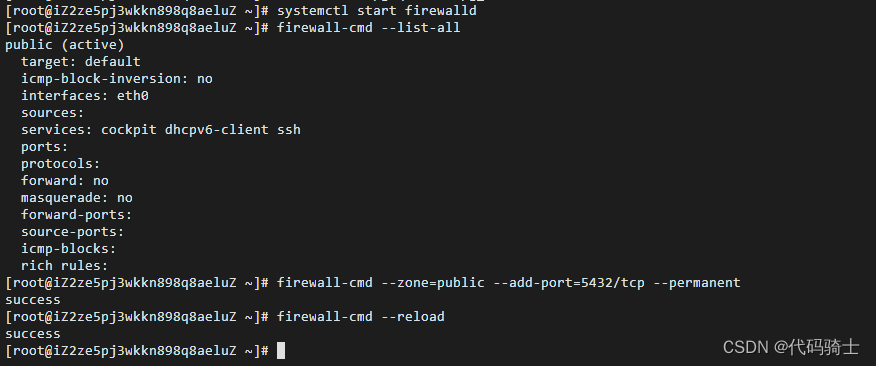
(2)查看数据库版本
psql --version
安装成功。
(3)修改用户名和密码
su - postgres // 切换用户,执行后提示符会变为 '-bash-4.2$'
psql -U postgres // 登录数据库,执行后提示符变为 'postgres=#'
ALTER USER postgres WITH PASSWORD 'postgres' // 设置postgres用户密码为postgres
\q // 退出数据库
exit // 退出'-bash-4.2$'界面
(下图仅供参考)
(4)打开配置文件
vi /var/lib/pgsql/data/postgresql.conf
找到如下位置,将hostlocal改为*
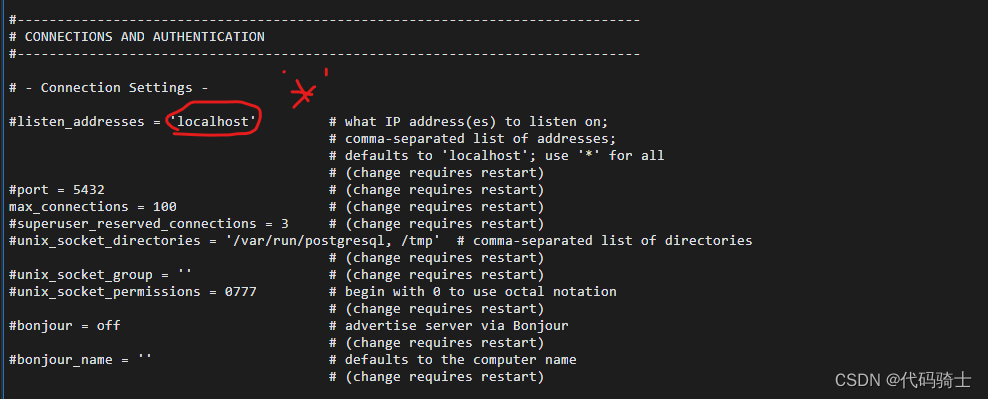
(5)修改第二个文件
vi /var/lib/pgsql/data/pg_hba.conf
找到如下位置并进行修改:
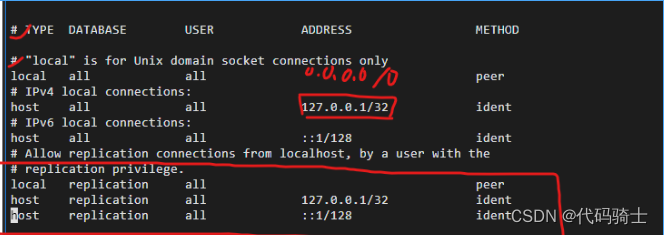
修改后:
这里我添加了很多ip其中最主要的是主机ip地址
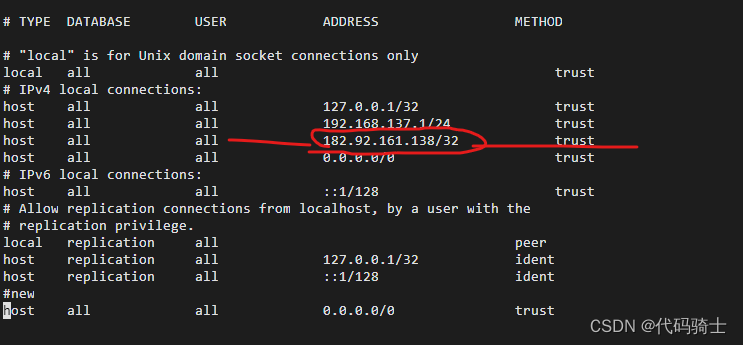
(6)重启pgsql
systemctl restart postgresql

(7)、将新输入的ip添加安全组

(8)打开
不了解的服务器数据库连接的看:
新建连接,使用SSH通道进行连接: